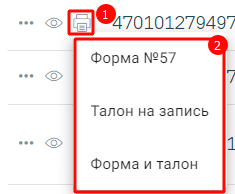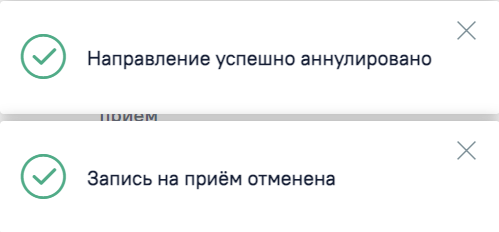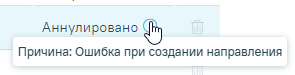В Журнале направлений отображаются следующие направления:
- Блок «Журнал направлений»
- Направление на диагностические исследования
- Направление на лабораторные исследования
- Направление на консультацию
- Направление на медицинскую реабилитацию
- Направление на санаторно-курортное лечение
- Направление на плановую госпитализацию
- Направление на госпитализацию по экстренным показаниям
- Направление на исследование сывороточных маркеров
- Направление на госпитализацию для оказания высокотехнологичной медицинской помощи
- Направление на госпитализацию для оказания специализированной медицинской помощи
- Направление на неонатальный скрининг
- Направление на ВРТ
- Направление на дистанционный мониторинг
- Направление на телемедицинскую консультацию
- Направление на цитологическое исследование
- Направление на патолого-анатомическое вскрытие
Для перехода в Журнал направлений необходимо на главной странице Системы выбрать раздел «Журнал направлений» или в шапке Журнала пациентов стационара нажать на поле «Не назначен консультирующий врач» или «Незавершенных консультаций». Переход в Журнал направлений доступен для пользователей с ролью «Врач». В результате перехода в новой вкладке браузера откроется Журнал направлений.
Журнал направлений
Доступна фильтрация направлений по следующим полям:
- «ФИО, номер полиса пациента» – осуществляется поиск по ФИО или номеру полиса пациента. Заполняется вручную с клавиатуры.
- «Номер случая лечения, номер направления» – осуществляется поиск по номеру случая лечения или направления. Заполняется вручную с клавиатуры.
- «Статус» – осуществляется поиск по статусу направления. Заполняется путем выбора значения из справочника.
- «Вид оплаты» – осуществляется поиск по направлениям с указанным видом оплаты. Заполняется выбором значения из справочника.
- «Тип направления» – осуществляется поиск по типу направления. Заполняется выбором значения из справочника.
Если в поле «Тип направления» выбрано одно из значений: «На консультацию», «На медицинскую реабилитацию», «На телемедицинскую консультацию», то на панели фильтрации отображается дополнительное поле:
- «Специальность» – осуществляется поиск по специальности. Заполняется путем выбора значения из справочника.
Если в поле «Тип направления» выбрано значение «На телемедицинскую консультацию», то на панели фильтрации отображаются дополнительные поля:
- «Специальность» – осуществляется поиск по специальности. Заполняется путем выбора значения из справочника;
- «Тип запроса на телемедицинскую консультацию» – осуществляется поиск по типу запроса. Заполняется путем выбора значения из справочника;
- «Форма запроса на телемедицинскую консультацию» – осуществляется поиск по форме запроса. Заполняется путем значения выбора из справочника.
- «Период выписки направления» – осуществляется поиск по дате создания направления. Даты указываются в полях «с» и «по» выбором даты из календаря или вводом вручную.
- «Запись на прием» – осуществляется поиск по направлениям в зависимости от наличия записи на прием. Заполняется выбором значения из справочника.
- «Дата записи» – поле становится доступно для заполнения, если в поле «Запись на прием» указано значение «С записью». Поле заполняется выбором даты из календаря или вручную с клавиатуры.
- «Межотделенческая консультация» – осуществляется поиск по направлениям с установленным признаком «Межотделенческая консультация». Заполняется путем установки флажка. По умолчанию флажок снят. При установленном флажке "Межотделенческая консультация" пустое поле «Тип направления» автоматически заполняется значением «На консультацию».
- «Не назначен консультирующий врач» – осуществляется поиск по направлениям у которых не назначен консультирующий врач. Доступно для заполнения после установки флажка «Межотделенческая консультация» или в поле «Тип запроса на телемедицинскую консультацию» выбрано значение «7 - ТМК врач-врач (без записи на прием)». Заполняется путем установки флажка. По умолчанию флажок снят. Поле недоступно для заполнения при установленном флажке «Назначено мне».
- «Отделение консультации» – осуществляется поиск по отделению консультации. Поле отображается и доступно для заполнения при установленном флажке «Межотделенческая консультация» или в поле «Тип запроса на телемедицинскую консультацию» выбрано значение «7 - ТМК врач-врач (без записи на прием)». По умолчанию заполняется отделением текущего пользователя. Доступно для редактирования, заполняется путём выбора значения из справочника.
- «Консультирующий врач» – осуществляется поиск по консультирующему врачу. Поле отображается и доступно для заполнения при установленном флажке «Межотделенческая консультация» или в поле «Тип запроса на телемедицинскую консультацию» выбрано значение «7 - ТМК врач-врач (без записи на прием)». При установке флажка «Назначено мне» поле заполняется данными текущего авторизованного пользователя и недоступно для редактирования. При переходе из Журнала пациентов стационара по ссылке «Незавершенных консультаций» заполняется автоматически текущим пользователем. Доступно для редактирования, заполняется путем выбора значения из справочника.
- «Срочное» – осуществляется поиск по срочным направлениям. Заполняется путем установки флажка. По умолчанию флажок снят.
- «Назначено мне» – осуществляется поиск по направлениям на межотделенческую консультацию, которые назначены для текущего авторизованного пользователя. Поле доступно для заполнения после установки флажка «Межотделенческая консультация». Заполняется путём установки флажка. По умолчанию флажок снят.
При нажатии кнопки «Расширенный поиск» становятся доступны дополнительные критерии для поиска направлений на исследования.
Расширенный поиск направлений на исследования
- «Направлен из медицинской организации» – осуществляется поиск по МО, из которой направлен пациент. Предзаполняется данными авторизованного пользователя. Доступно для редактирования, заполняется путем выбора значения из справочника. Если поле не заполнено, то при изменении значения в поле «Направившее отделение», то поле заполняется МО выбранного отделения.
- «Направивший врач» – осуществляется поиск по врачу, выписавшему направление. Предзаполняется данными авторизованного пользователя. Доступно для редактирования, заполняется путем выбора значения из справочника.
- «Направившее отделение» – осуществляется поиск по отделению, из которого направлен пациент. Предзаполняется данными авторизованного пользователя. Доступно для редактирования, заполняется путем выбора значения из справочника. Если заполнено поле «Направлен из медицинской организации», то в поле «Направившее отделение» доступны для выбора только те отделения, которые относятся к выбранному подразделению. Если заполнено поле «Тип отделения», то в поле «Направившее отделение» доступны для выбора только те отделения, которые относятся к выбранному типу. В противном случае для выбора доступны все отделения текущего юрлица.
- «Тип отделения» – осуществляется поиск по типу отделения. Заполняется путем выбора значения из справочника.
- «Направлен в медицинскую организацию» – осуществляется поиск по ЛПУ, в которое направлен пациент. Заполняется путем выбора значения из справочника.
- «МО другого региона» – осуществляется поиск по МО другого региона. Заполняется путем установки флажка.
Ниже полей фильтрации располагается список выбранных полей.
Список заполненных полей фильтрации
Для поиска направлений следует нажать клавишу Enter или кнопку «Найти». В результате отобразится список направлений в соответствии с заданными условиями поиска. Для выполнения повторного поиска направлений без изменений параметров фильтрации необходимо повторно нажать кнопку «Найти».
Для очистки всех полей фильтра следует нажать кнопку «Очистить».
При нажатии кнопки «Сохранить в Excel» список всех найденных направлений выгружается в файл формата xls. В результате выполнения действия файл выгрузки будет автоматически загружен на компьютер.
Отображение загруженного файла выгрузки
При открытии документ отображается следующим образом.
Выгрузка журнала направлений
Количество записей не должно превышать значения указанного в настройке «Журнал направлений. Выгрузка в Excel. Макс. кол-во», в противном случае отобразится сообщение об ошибке.
Ограничение на количество записей доступных для выгрузки
Список направлений представлен в виде таблицы со следующими столбцами:
- «Номер и дата» – отображается номер и дата создания направления. Для того чтобы скопировать номер направления, следует нажать кнопку .
Кнопка «Скопировать»
- «ФИО пациента» – отображается ФИО пациента.
- «Откуда направлен» – отображается краткое наименование МО, в котором выписано направление, и ФИО врача, выписавшего направление.
- «Куда направлен» – отображается наименование МО, в которую направлен пациент, ФИО консультирующего врача (если врач назначен без записи на прием) или наименование ресурса и номер кабинета (если есть запись на прием).
- «Дополнительные сведения» – отображаются сведения о направлении, соответствующие типу направления. Справа от поля «Дополнительные сведения» отображается иконка . При наведении на иконку отображаются дополнительные сведения о направлении.
Отображение дополнительных сведений о направлении
- «Запись на прием» – отображается дата и время записи на прием.
- «Статус» – отображается статус направления.
Для редактирования направления, необходимо нажать кнопку , в результате в новой вкладке браузера отобразится форма направления доступная для редактирования. Кнопка «Редактировать» доступна для направлений в статусе «Черновик».
Кнопка «Редактировать»
Для просмотра направления необходимо нажать кнопку . В результате в новой вкладке браузера отобразится форма направления недоступная для редактирования. Кнопка «Просмотр» доступна для направлений в статусах «Выписано», «Частично завершено», «Обработано», «Завершено», «Аннулировано», «Отказ», «Зарегистрировано».
Кнопка «Просмотр»
При нажатии кнопки отображается список печатных форм по выбранному направлению. Действие доступно для направлений в статусе «Выписано» и «Завершено».
Список печатных форм по направлению
При нажатии кнопки отображается список дополнительных действий.
Дополнительные действия
Если в направлении на телемедицинскую консультацию нет связанного случая лечения, то кнопка перехода в случай лечения недоступна.
Для направлений на телемедицинскую консультацию с типом запроса «ТМК врач-врач (без записи на прием)» при нажатии кнопки отображается список дополнительных действий.
Дополнительные действия для направлений на телемедицинскую консультацию с типом запроса «ТМК врач-врач (без записи на прием)»
Пункт «Назначить врача» доступен для направлений на консультацию выписанных в МКСБ в статусе «Выписано» с установленным флажком «Межотделенческая консультация». При выборе пункта «Назначить врача» отобразится форма назначения консультирующего врача.
Форма назначения консультирующего врача
Поле «Отделение консультации» автоматически заполняется отделение текущего пользователя. Доступно для редактирования, заполняется путем выбора нужного значения из выпадающего списка. Для выбора доступны отделения текущего юр. лица. Поле обязательно для заполнения.
Поле «Консультирующий врач» автоматически заполняется данными текущего пользователя. Доступно для редактирования, заполняется путем выбора нужного значения из выпадающего списка. Для выбора доступен список врачей, у которых есть хотя бы один ресурс в выбранном отделении.
Для сохранения внесенных данных следует нажать кнопку «Сохранить». Для отмены – «Отменить».
Пункт «Оформить протокол консультации» доступен для направлений на консультацию выписанных в МКСБ в статусе «Выписано» с установленным флажком «Межотделенческая консультация». При выборе пункта «Оформить протокол консультации» откроется страница «Шаблоны медицинских записей» в МКСБ.
При выборе пункта «Перейти в случай лечения» осуществляется переход в ТАП или МКСБ, в рамках которого выписано текущее направление.
При выборе пункта «Аннулировать направление» отобразится сообщение об успешном аннулировании направления, направление примет статус «Аннулировано», а также отменится запись на прием, если время записи не истекло. Аннулирование доступно для направлений в статусе «Выписано».
Сообщения об успешном аннулировании направления и отмене записи на прием
При аннулировании направления из случая лечения следует выбрать причину и нажать кнопку «Аннулировать». Для отмены действия следует нажать кнопку «Закрыть».
Аннулирование направления из случая лечения
Для направлений со статусом «Аннулировано» доступна возможность просмотра причины аннулирования. При наведении на иконку отображается информация о причине аннулирования направления.
Описание причины аннулирования
Аннулирование направления также доступно при нажатии кнопки .
Кнопка «Аннулировать»
В случае если прием пациента уже состоялся, то при аннулировании направления отобразится сообщение об ошибке.
Сообщение об ошибке
При нажатии кнопки выполняется удаление направления. Удаление доступно для направлений в статусе «Черновик». В результате отобразится сообщение об успешном выполнении операции.
Сообщение об успешном выполнении операции
Создание направлений осуществляется в блоке «Журнал направлений».